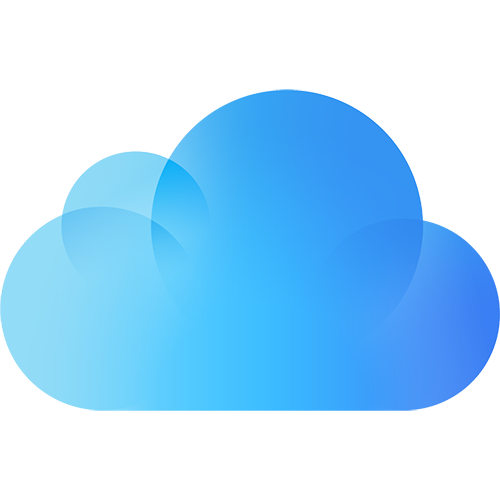
Вход в iCloud Drive
Облачный сервис iCloud позволяет владельцам гаджетов от Apple сохранять, делиться и редактировать различные файлы с любых устройств. Для этого достаточно просто выполнить следующие действия.
-
- Перейдите в раздел «Настройки».
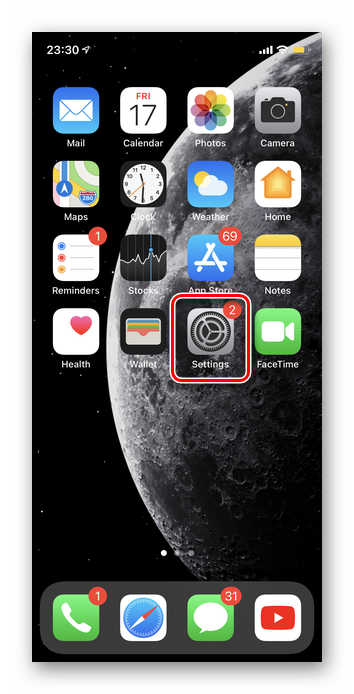
-
- Тапните на самую первую строку, в которой указаны ваши личные данные.
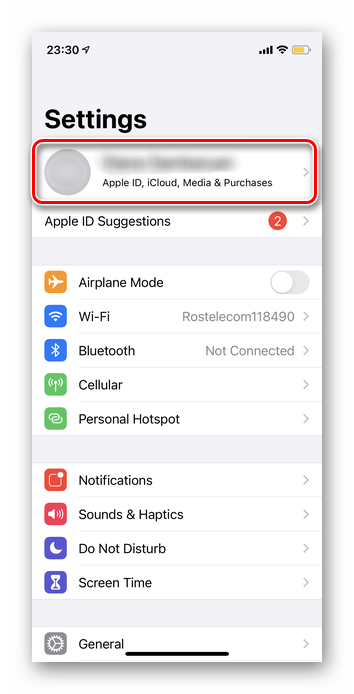
-
- Выберите «iCloud».
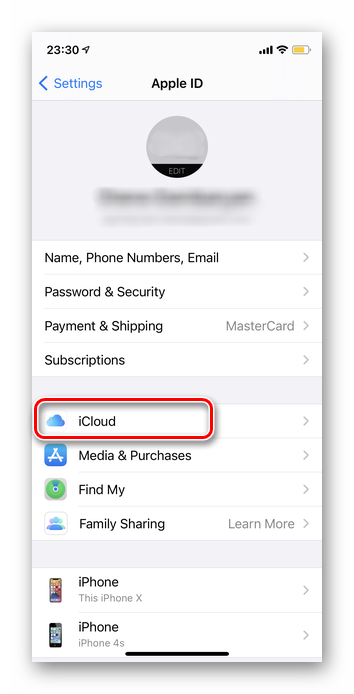
-
- Прокрутите список немного вниз.
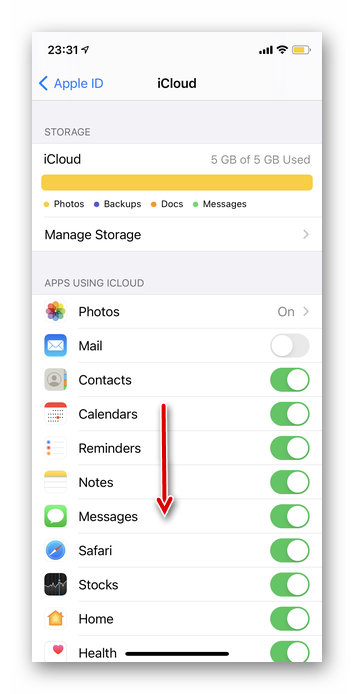
-
- Включите «iCloud Drive», просто передвинув ползунок. Также вы можете выбрать, какая информация будет автоматически выгружаться в облако: фото, контакты, данные о здоровье и т.д.
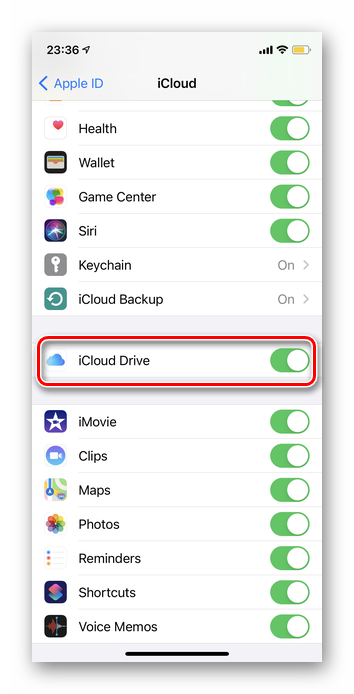
-
- Далее в телефоне найдите приложение «Файлы».

-
- Перейдя в категорию «iCloud Drive» вы увидите файлы, сохраненные в облаке.
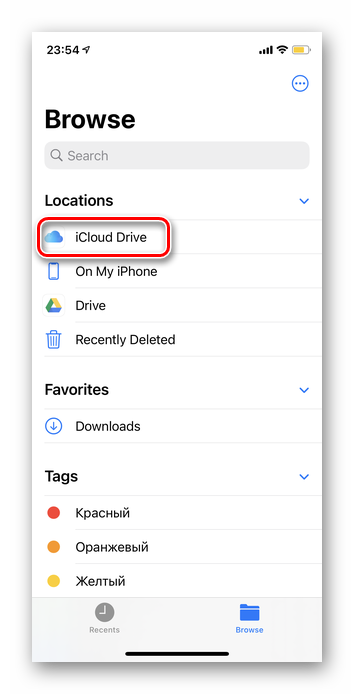
Проблемы со входом в облако на iPhone
Процесс авторизации в iCloud может в некоторых случаях вызвать трудности. Рассмотрим наиболее часто встречающиеся проблемы со входом в облако, а также их решения.
Забыли пароль
Если вы не помните пароль от своего аккаунта или же после первого ввода появилось сообщение о неверном логине или пароле, то рекомендуем воспользоваться следующей инструкцией.
-
- Тапните кнопку «Сброс пароля».

-
- Если телефон защищен кодом, то следует ввести его для разблокировки.
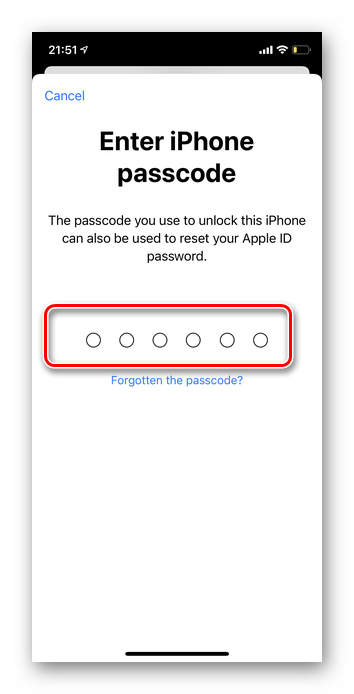
-
- Введите новый пароль два раза. Выбранное слово должно включать минимум 9 символов, в том числе цифры и заглавные буквы. В правом верхнем углу коснитесь кнопки «Далее».

-
- Пароль изменен.
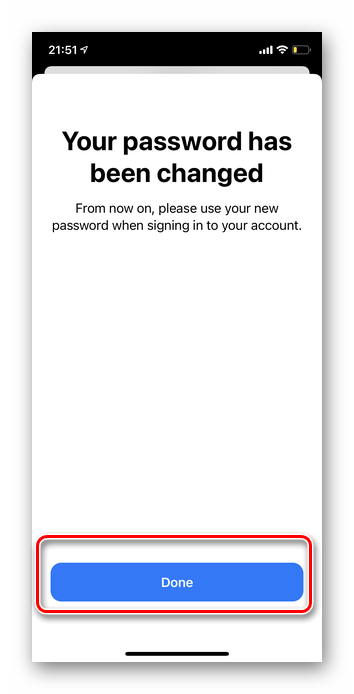
Иные проблемы
При использовании двухфакторной авторизации помимо стандартного пароля необходимо также вводить проверочный код. Убедитесь, что вы вписываете верные данные. Дополнительно рекомендуется проверить язык ввода и правильность самого кода.
Довольно часто проблема с доступом в облако с Айфона возникает при отсутствии стабильного интернета. Так, например, для создания резервной копии требуется доступ к Wi-Fi. Попробуйте подключиться к другой сети интернета.
Покупайте iPhone у проверенных продавцов — http://apple-rostov.com/katalog/apple-iphone/apple-iphone-14-pro-max/
Как вам статья?






